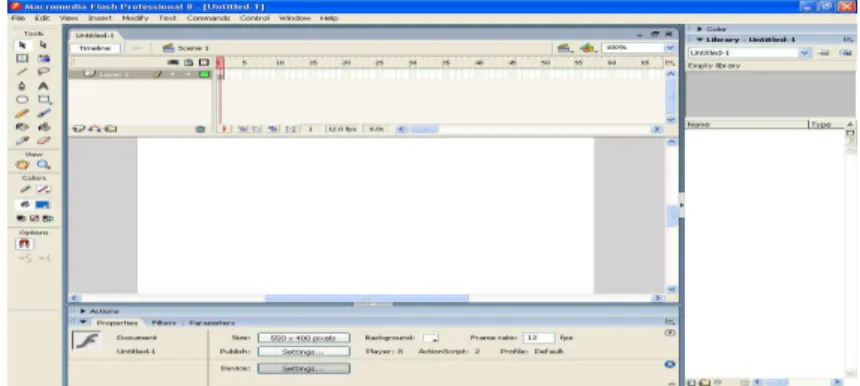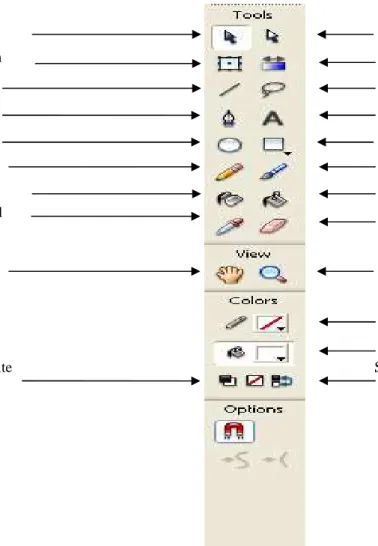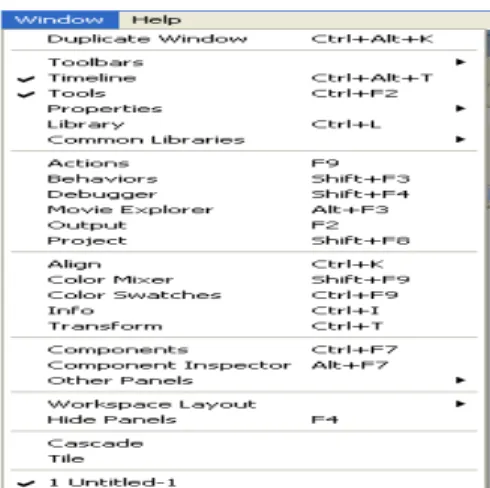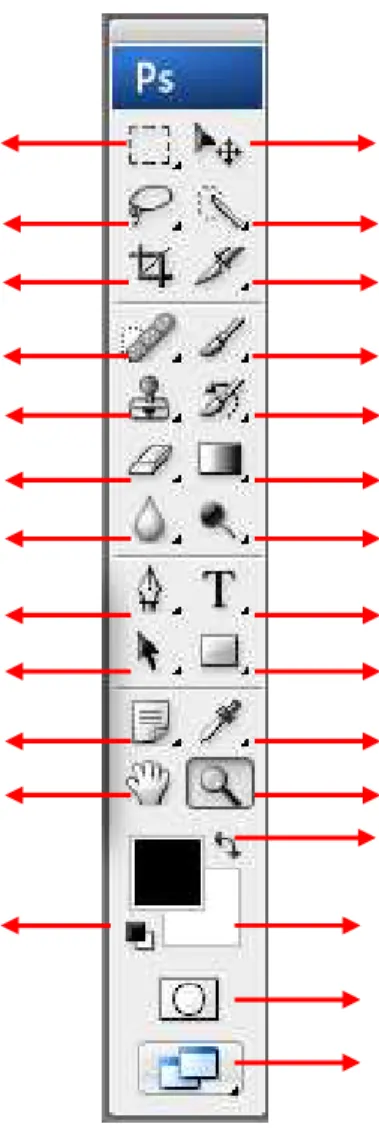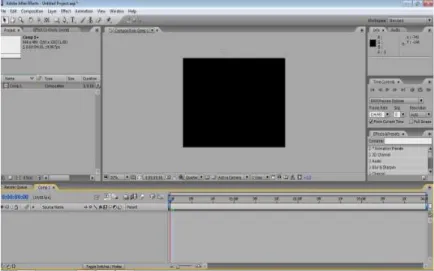10 BAB II
LANDASAN TEORI
2.1 Multimedia
Multimedia dapat diartikan sebagai ”lebih dari satu media”.
Multimedia bisa berupa kombinasi antara teks, grafik, animasi, suara dan gambar. Namun pada bagian ini perpaduan dan kombinasi dua atau lebih jenis media ditekankan kepada kendali komputer sebagai penggerak keseluruhan gabungan media ini. Dengan demikian arti multimedia yang umumnya dikenal dewasa ini adalah berbagai macam kombinasi grafik, teks, suara, video, dan animasi. Penggabungan ini merupakan suatu kesatuan yang secara bersama-sama menampilkan informasi, pesan atau isi pelajaran (Arsyad, 2002:169).
Multimedia adalah pemanfaatan komputer untuk membuat dan menggabungkan teks-teks, audio, grafik, gambar bergerak (video dan animasi) dengan menggabungkan link dan tool yang memungkinkan pemakai melakukan navigasi, berinteraksi, berkreasi, dan berkomunikasi.
(suyanto, 2003).
Multimedia terdiri dari beberapa unsur antara lain; teks, grafik, audio, video dan animasi.
1. Teks
Hampir semua orang yang biasa menggunakan komputer sudah terbiasa dengan teks. Teks merupakan dasar dari pengolahan kata dan informasi
berbasis multimedia. Dalam kenyataannya multimedia menyajikan informasi kepada audiens dengan cepat, karena tidak diperlukan membaca secara rinci dan teliti.
2. Grafik
Secara umum image atau grafik berarti still image seperti foto dan gambar. Manusia sangat berorientasi pada visual dan gambar merupakan sarana yang sangat baik untuk menyajikan informasi. Semua objek yang disajikan dalam bentuk grafik adalah bentuk setelah dilakukan encoding.
3. Bunyi
Penyajian audio atau suara merupakan cara lain untuk lebih memperjelas pengertian suatu informasi. Contohnya, narasi merupakan kelengkapan dari penjelasan yang dilihat melalui video. Suara dapat lebih menjelaskan karakteristik suatu gambar, misalnya musik dan suara efek (sound effect).
Salah satu bentuk bunyi yang bisa digunakan dalam produksi multimedia adalah Waveform Audio yang merupakan format file audio yang berbentuk digital. Kualitas produknya bergantung pada sampling rate (banyaknya sampel per detik). Waveform (wav) merupakan standar untuk Windows PC.
4. Video
Video merupakan elemen multimedia paling kompleks karena penyampaian informasi yang lebih komunikatif dibandingkan gambar biasa. Walaupun terdiri dari elemen-elemen yang sama seperti grafik, suara dan teks, namun bentuk video berbeda dengan animasi. Perbedaan
terletak pada penyajiannya. Dalam video, informasi disajikan dalam kesatuan utuh dari objek yang dimodifikasi sehingga terlihat saling mendukung penggambaran yang seakan terlihat hidup.
5. Animasi
Animasi adalah pembentukan gerakan dari berbagai media atau objek yang divariasikan dengan gerakan transisi, efek-efek, juga suara yang selaras dengan gerakan animasi tersebut atau animasi merupakan penayangan frame-frame gambar secara cepat untuk menghasilkan kesan gerakan.
2.2 Media Pembelajaran
Kata media merupakan bentuk jamak dari kata medium. Medium dapat didefinisikan sebagai perantara atau pengantar terjadinya komunikasi dari pengirim menuju penerima (Heinich et.al., 2002). Berdasarkan definisi tersebut, dapat dikatakan bahwa proses pembelajaran merupakan proses komunikasi. Proses pembelajaran mengandung lima komponen komunikasi, guru (komunikator), bahan pembelajaran, media pembelajaran, siswa (komunikan), dan tujuan pembelajaran. Jadi, Media pembelajaran adalah segala sesuatu yang dapat digunakan untuk menyalurkan pesan (bahan pembelajaran), sehingga dapat merangsang perhatian, minat, pikiran, dan perasaan siswa dalam kegiatan belajar untuk mencapai tujuan belajar.
2.3 Pembelajaran Dasar SLB B ( tunarungu dan wicara )
Pembelajaran dasar untuk SLB B (tunarungu dan wicara) yaitu suatu pembelajaran yang diajarkan bagi anak tunarungu dan wicara yang umumnya berumur dari 7 sampai 10 tahun tergantung dari kemampuan berbahasa dan berkomunikasi dari masing-masing individu anak tersebut.
Jika kemampuan berkomunikasi, berbahasa, dan berinteraksi dengan orang lain masih mengalami keterlambatan atau belum lancar maka anak tersebut bisa dikatakan masih dalam proses pembelajaran kelas dasar (kelas 1 dan 2).
Dalam pembelajaran ini menggunakan media komunikasi tekstual, visual, bahasa isyarat jari maupun isyarat gerak mimik/pengucapan, jadi dengan disertai melihat teks, gambar yang dilengkapi dengan bahasa isyarat dapat mempermudah dan menarik anak tunarungu dan wicara dalam belajar serta lebih efektif membantu mereka belajar dengan benar agar kemampuan berkomunikasi, berbahasa dan berinteraksi dengan orang lain nya lebih cepat berkembang. Karena dengan melihat benda atau gambar beserta bahasa isyarat seperti itu lah anak tunarungu dan wicara lebih cepat mengerti dan menangkap maksud dari huruf, angka, gambar atau benda-benda lainnya yang ditunjukkan.
2.4 Macromedia Flash Professional 8
Macromedia Flash merupakan salah satu program aplikasi yang diproduksi oleh Macromedia Flash Corp. Macromedia Flash adalah program pembuatan animasi yang banyak digunakan pada saat ini. Setelah sukses
dengan seri MX 2004, muncul kemasan baru, yaitu Macromedia Flash Professional 8. Dalam macromedia Versi 8 terdapat beberapa fitur baru yang merupakan pengembangan dari versi sebelumnya, keberadaan tambahan fitur baru itu secara otomatis akan dapat menghasilkan animasi yang lebih interaktif. ( Astuti, 2006 )
a) Metode animasi Tween
Metode animasi Tween adalah metode paling mudah dan cepat dalam membuat animasi, kita hanya perlu menentukan obyek di frame awal dan obyek di frame akhir, kemudian secara otomatis Flash akan membuat frame diantaranya sehingga terciptalah gerakan atau animasi.
b) Metode Animasi Frame by Frame
Metode Animasi Frame by Frame merupakan membuat animasi dengan cara manual, yaitu kita harus mengisi obyek yang berbeda pada tiap frame untuk menghasilkan gerakan atau animasi.
Berikut ini tampilan file atau dokumen baru dari area kerja Macromedia Flash Pro 8 :
Gambar 2.1 Area kerja Macromedia Flash Pro 8
Karena dari itu flash dilengkapi tool-tool (alat-alat) untuk membuat gambar yang kemudian akan dibuat animasinya. Selanjutnya, animasi disusun dengan menggabungkan adegan-adegan animasi hingga menjadi movie. Langkah terakhir adalah menerbitkan karya tersebut ke media yang dikehendaki.
Flash adalah program animasi berbasis vector yang bisa menghasilkan file kecil (ringan) sehingga mudah diakses pada halaman web tanpa membutuhkan waktu loading yang lama. Flash menghasilkan file dengan ekstensi .FLA. Setelah file tersebut siap untuk dimuat ke halaman web, selanjutnya file akan disimpan dalam format .SWF agar dapat dibuka tanpa menginstal perangkat lunak flash, tetapi cukup menggunakan Flash Player yang dipasang pada browser berbasis Windows.
Ada beberapa bagian-bagian penting pada area kerja Macromedia Flash Professional 8 :
a. Work Space
Work Space atau bisa disebut Paste Board adalah bidang berwarna abu-abu di layar kerja Flash. Bidang ini dapat dimanfaatkan untuk proses pembuatan gambar maupun teks yang akan dipergunakan untuk bahan animasi. Objek yang terletak dibidang ini pada saat animasi dijalankan tidak akan ikut ditampilkan dalam animasi karena hanya digunakan untuk persiapan.
b. Stage
Stage digunakan untuk memainkan objek-objek yang akan diberi animasi. Dalam stage kita bisa membuat gambar, teks, member warna dan lain-lain. Stage dapat diibaratkan layar pada gedung bioskop, yaitu bidang dimana animasi akan ditampilkan saat movie. Anda dimainkan.
Stage berupa bidang berwarna putih di layer Flash, dikelilingi bidang berwarna abu-abu yang telah dikenalkan di depan yaitu, work space.
c. Toolbox
Toolboox atau panel adalah kotak yang berisi alat-alat kerja. Dari tool-tool yang ada dapat dikelompokkan sesuai kegunaan menjadi 4, yaitu:
1. Tool Untuk berkreasi yaitu: Tool untuk memilih obyek: Drawing alat untuk mengubah gambar, dan Teks Tool untuk membuat tulisan.
2. Untuk mengatur bagaimana gambar ditampilkan terdiri dari hand dan zoom tool.
3. Tool untuk memilih dan membuat warna: Untuk mewarnai garis dan gambar.
4. Options adalah tool-tool yang merupakan pengembangan atau tool yang terpilih.
Arrow Tool Sub Selection
Free Transform Gradient
Line Tool Lasso Tool
Pen Tool Teks Tool
Oval Tool Rectangle Tool
Pencil Tool Brush Tool
Ink Bottle Tool Paint Bucket
Eyedroper Tool Erase Tool
Hand Tool Zoom Tool
Stroke Color
Fill Color
Black and White Swap Colors
Gambar 2.2 Tool yang dimiliki Flash Pro 8 d. Panel
Panel pada flash adalah sarana untuk mengatur, menampilkan dan mengubah elemen yang ada dalam dokumen.
Opsi-opsi yang ada dalam panel berfungsi untuk mengendalikan warna, library, symbol dan instance, frame serta elemen-eleman yang lain.
Gambar 2.3 Nama-nama panel pada Flash e. Timeline
Timeline atau garis waktu merupakan komponen yang digunakan untuk mengatur dan mengontrol jalannya animasi.
Setiap layer terdiri dari frame-frame yang digunakan untuk mengatur kecepatan animasi. Semakin panjang frame dalam layer, maka semakin lama animasi akan berjalan. Layer juga digunakan untuk mempermudah dalam pengaturan letak objek agar tidak bersinggungan ketika terdapat beberapa animasi.
Timeline header
Frame view by frame animation Frame by frame animation animation
Center Frame Button Elapsed Time Indicator Curent Frame Indicator
Gambar 2.4 Timeline dan nama bagian-bagianya
2.5 Photoshop
Adobe Photoshop adalah salah satu software untuk mengolah gambar atau foto yang sangat populer saat ini.
Dengan Photoshop kita dapat memperbaiki dan memperindah foto yang ingin dicetak dengan menambahkan beberapa efek pada foto atau gambar tersebut, sehingga tampilannya akan berbeda dan lebih menarik.
(Madcoms, 2008).
Area kerja Adobe Photoshop ada beberapa yaitu :
1. Toolbox, berisi tool untuk menyeleksi dan memodifikasi gambar.
2. Menu Bar, berisi perintah utama untuk membuka file, save, mengubah ukuran gambar, filter dan lain-lain.
3. Option, berisi pilihan dari tool yang Anda pilih. Misalnya dipilih kuas/brush, maka ukuran/diameter brush ada di sini.
4. Gambar, menampilkan gambar yang sedang dibuat atau diedit.
5. Palette, berisi jendela-jendela kecil yang di dalamnya terdapat perintah dan pilihan untuk dokumen/gambar yang sedang dikerjakan.
Banyak sekali tool-tool yang terdapat pada photoshop dan setiap tool mempunyai fungsi yang berbeda-beda. Untuk mengetahui apa saja tool- tool yang ada pada photoshop, terlihat pada gambar 2.5
Gambar 2.5 Toolbox
Keterangan:
Rectangular Marquee Tool
Gunakan rectangular marquee tool untuk memotong gambar dalam bentuk kotak. Gunakan menu Select -> Transform Selection untuk mengubah seleksi dan menu Select -> Feather untuk mengatur ketajaman pinggiran potongan.
Move Tool (V) Magic Wand Tool (W) Slice Tool (K)
Brush Tool (B) History Brush Tool (Y)
Gradient Tool (G) Dodge Tool (O)
Horisontal Type Tool (T) Rectangle Tool (U) Eyedropper Tool (I) Zoom Tool (Z) Switch Foreground and Baground
Set Baground Color Edit Mode
Screen Mode Rectangular Marquee Tool (M)
Polygonal Lasso Tool (L) Crop Tool (C) Healing Brush Tool (J) Clone Stamp Tool (S)
Eraser Tool (E) Smudge Tool (R) Peen Tool (P) Direct Selection Tool (A) Notes Tool (P) Hand Tool (H)
Set Foreground Color
Elliptical Marquee Tool
Digunakan untuk membuat seleksi elips atau lingkaran. Anda dapat menggunakan Select -> Transform Selection (atau klik kanan) untuk mengubah bidang yang mau diseleksi. Gunakan menu Select -> Feather untuk mengatur ketajaman tepi gambar. Gunakan Select -> Inverse untuk membalik seleksi.
Lasso Tool
Seleksi ini digunakan untuk menyeleksi bentuk bebas dengan mouse.
Polygonal Lasso Tool
Polygonal Lasso Tool digunakan untuk menyeleksi gambar yang memiliki tepi garis lurus. Jika tombol Alt ditekan maka Polygonal Lasso Tool akan berfungsi seperti Lasso Tool biasa. Contoh gambar hasil seleksi piramida diperkecil dan diletakkan pada sudut kanan bawah.
Magnetic Lasso Tool
Magnetic Lasso Tool penggunaanya cukup mudah, karena dengan tool ini seleksi gambar akan secara otomatis membuat garis seleksi pada gambar yang berwarna kontras.
Magic Wand Tool
Magic wand tool akan menyeleksi gambar yang memiliki warna sama.
Crop Tool
Crop tool digunakan untuk menghilangkan bagian yang tidak diseleksi.
Contoh penggunaanya di sini digunakan untuk memperbaiki hasil scan yang miring.
Healing Brush Tool
Healing Brush Tool digunakan untuk memperbaiki gambar pada bagian tertentu. Aktifkan tool ini, kemudian tekan Alt + Klik pada objek pada bagian yang tidak berkeriput, kemudian klik pada bagian yang keriputnya ingin dihilangkan.
Spot Healing Brush Tool
Spot Healing Brush Tool digunakan untuk memperbaiki kerusakan gambar.
Di sini Anda tidak perlu menentukan area yang akan digunakan sebagai patokan, karena akan secara otomatis terpilih dari area di sekitarnya.
Patch Tool
Patch Tool digunakan untuk memperbaiki gambar. Tool ini dibuat dengan cara membuat selection dengan mouse atau dengan menahan tombol ALT untuk menghasilkan bentuk poligonal. Selanjutnya drag ke daerah yang akan dijadikan patokan perbaikan.
Red Eye Tool
Red Eye Tool digunakan untuk memperbaiki warna merah pada mata.
Clone Stamp Tool
Clone Stamp Tool digunakan untuk membuat duplikat area pada gambar, atau yang disebut cloning. Tekan ALT pada objek yang akan dikloning, kemudian gunakan mouse pada area tempat objek baru mau diletakkan.
Background Eraser Tool
Tool ini digunakan untuk menghapus background yang memiliki kemiripan warna.
Magic Eraser Tool
Seperti Background Eraser Tool, tool ini akan menghapus area dengan warna sama, namun efeknya adalah ke seluruh gambar, bukan hanya area yang diklik.
Color Replacement Tool
Color Replacement Tool akan mengubah warna gambar tanpa mengubah bentuk dari gambar tersebut. Tool ini akan secara otomatis hanya mengubah area dengan warna sama menjadi warna lain yang dikehendaki.
Blur, Sharpen, dan Smugde Tool
Blur Tool digunakan untuk mengaburkan area. Misalnya digunakan untuk menghilangkan bintik-bintik pada wajah. Sharpen Tool merupakan kebalikan dari Blur Tool. Dengan Sharpen Tool, gambar akan menjadi lebih tajam. Smugde Tool digunakan untuk mengubah bentuk gambar dengan cara drag mouse.
Dogde, Burn, dan Sponge Tool
Dogde Tool digunakan untuk membuat area menjadi lebih terang. Burn Tool digunakan untuk mempergelap area. Spong Tool digunakan untuk mencerahkan (saturate) atau mengurangi warna (desaturate).
2.6 Adobe after effects
Adobe After Effects merupakan software untuk membuat efek yang dinamis untuk video kita. Adobe After Effects merupakan salah satu software compositing yang populer dan telah digunakan secara luas dalam
pembuatan video, multimedia, film dan web. After Effects terutama dipakai dalam penambahan efek khusus seperti efek petir, hujan, salju, ledakan bom, dan efek khusus lainnya. Selain itu After Effects juga dapat digunakan untuk mengedit video yang kita buat seperti memotong.
Adanya kesamaan interface antara After Effects dengan keluarga Adobe yang lain seperti Photoshop memberikan kemudahan dan kenyamanan dalam pemakaiannya. Integrasi After Effects bersama dengan Photoshop, Illustrator, dan Premiere akan menghasilkan karya yang sebelumnya sulit dibayangkan untuk diwujudkan. Pada versi terbarunya, After Effects 6. Berbagai fitur yang lebih memudahkan bagi para profesional dalam menghasilkan efek khusus yang inovatif namun dengan tengat waktu yang terbatas.
Penggunaan After Effects ini secara prosedur mungkin agak membingungkan. Namun tentu ada alasan mengapa agak rumit seperti demikian. Prosedurnya yaitu saat membuka program ini, diharuskan untuk membuat komposisi baru dengan cara mengklik menu Composition > New Composition (ctrl+n). Isikan opsi-opsi yang ada dalam jendela yang keluar seperti nama komposisi, width dan height video, Pixel Ratio, Frame rate, kualitas resolusi saat pengeditan, dan juga durasi.
Lalu import footage (video dasar) yang anda punya kedalam library, termasuk juga gambar-gambar atau file audio yang anda punya.
Caranya dengan mengklik menu file > import > file (ctrl+i).
Lalu tinggal menyeret elemen-elemen apa saja yang ada di library tadi kedalam timeline, memberi efek, menambahkan mask, memanipulasi gambar, dan sebagainya. Intinya proses pembuatan efek dilakukan. Saat efek atau projek sudah selesai. Tahap akhirnya yaitu merender projek tersebut. Render adalah proses untuk menyatukan file projek kita, menjadi file yang berformat openable, yakni berformat yang mudah dibuka seperti avi, wmf, gif dan sebagainya.
Beberapa fitur yang terdapat di adobe after effects diantaranya : 1. Preset adalah ukuran yang akan digunakan pada project anda
(jika memilih preset maka akan mempengaruhi “Width And Height” secara otomatis akan muncul sesuai yang anda pilih).
2. Frame Rate Rate yaitu perhitungan frame per second artinya misalnya menggunakan 30 FPS jadi dalam satu detik menggunakan 30 gambar, tetapi standar Televisi Indonesia menggunakan 25 FPS dan Jepang menggunakan 25 FPS untuk pembuatan film kartun
3. Resolution yaitu untuk menentukan hasil gambar yang akan dibuat nantinya, didalamnya terdapat berbagai pilihan diantaranya, Full, Half, Third, Quarter, dan Custom. Ini juga mempengaruhi besar kecilnya RAM.
4. Start Time Code yaitu jika mengakses project dengan menulis 0.00.01.00, maka pembuatan project akan mulai pada menit 1.
5. Duration yaitu untuk menentukan akhir waktu project yang dikerjakan (perlu diketahui dalam suatu periklanan 1 detik adalah uang maka harus berhati-hati dalam memperhitungkan ini, jika perusahaan televisi meminta untuk membuatkan project 15 detik maka anda harus membuatnya tepat 15 detik.
6. Anchor Point yaitu untuk menggeser image tetapi tidak berjalan.
7. Position yaitu untuk menggeser dari arah samping kanan atau kiri ataupun juga bisa dari arah atas kebawah.
8. Scala yaitu untuk mengecilkan atau memperbesar image.
9. Rotation yaitu untuk membuat image berputar.
10. Opacity yaitu untuk mengatur image menjadi transparan.
Berikut adalah tampilan dari Apilikasi Adobe After Effects.
Gambar 2.6 Area kerja Adobe after effect